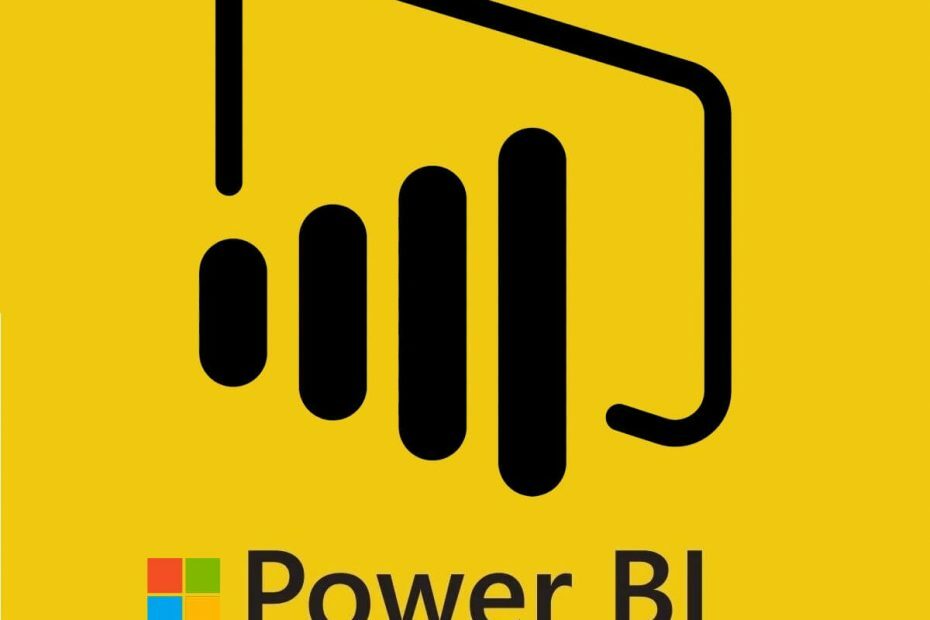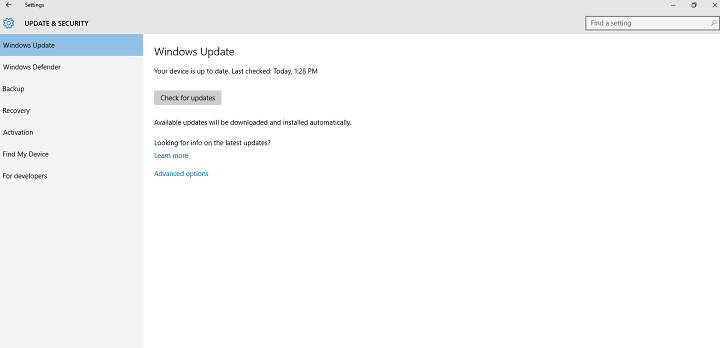- אנו מתמודדים עם שגיאות ומשתדלים לתקן אותן כל הזמן. אפילו יש לנו שלם מדריכים בשגיאות של Windows 10. אבל אנחנו גם אוהבים ליהנות.
- יצירת הודעת שגיאה מזויפת עבור הקולגות שלנו הייתה מאוד מבדרת ברחבי המשרד ולכן אנו רוצים לחלוק אתכם גם את זה.
- טריק קטן יכול להפוך את חייך להרבה יותר קלים או מהנים. בקר בסימניות ב- טיפים של Windows 10 שאתה צריך לדעת עמוד.
- אם אתה מעוניין בתוכניות דומות ורצינות יותר לשימוש, עיין בתוכנות שלנו הורד קטע להמלצות.

תוכנה זו תשמור על מנהלי ההתקנים שלך, ובכך תשמור עליך מפני שגיאות מחשב נפוצות ותקלות חומרה. בדוק את כל הנהגים שלך כעת בשלושה שלבים פשוטים:
- הורד את DriverFix (קובץ הורדה מאומת).
- נְקִישָׁה התחל סריקה למצוא את כל הנהגים הבעייתיים.
- נְקִישָׁה עדכן מנהלי התקנים כדי לקבל גרסאות חדשות ולהימנע מתקלות במערכת.
- DriverFix הורד על ידי 0 קוראים החודש.
הודעות שגיאה של Windows (או תיבות דו-שיח) בדרך כלל מספרות לך על כך שגיאות מערכת. עם זאת, אתה יכול גם הגדר הודעות שגיאה מזויפות עם ובלי תוכנה נוספת. כך תוכלו להגדיר הודעת שגיאה מזויפת כדי למשוך מתיחה ב- Windows.
מחוללי הודעות שגיאה מזויפות של Windows 10
1. הגדר תיבת דו-שיח מזויפת עם מחולל הודעות שגיאה
מחולל הודעות שגיאה היא תוכנית המייצרת תיבות דו-שיח מותאמות אישית. באפשרותך לשמור את קובץ ה- ZIP של התוכנית ב- Windows על ידי לחיצה הורד מחולל הודעות שגיאה עַל הדף הזה. פתח את קובץ ה- ZIP בסייר הקבצים ולחץ על ה- חלץ הכל כפתור כדי לפתוח את החלון שמוצג ישירות למטה. ואז הזן נתיב לחילוץ ה- ZIP אליו ולחץ על ה- לחלץ לַחְצָן.

לאחר מכן לחץ על ErrorGen.exe בתיקיה שחולצה התוכנה כדי לפתוח את החלון מחולל הודעות השגיאה המוצג ישירות למטה. ניתן להזין טקסט עבור הודעת השגיאה בתיבת הטקסט בכרטיסיה יסודות. הכרטיסייה 'יסודות' כוללת גם אייקונים רבים לבחירתכם. הזן טקסט כפתור בתיבות הטקסט לחצן 1, 2 ו -3.

לאחר שתגדיר את הודעת השגיאה, תוכל לבחור ללכת להצגת הודעת השגיאה לצד חלון התוכנה. לחלופין, לחץ הסתר את Window & Go כדי לסגור את חלון התוכנית ולהציג את הודעת השגיאה להלן. עם זאת, סמל מחולל הודעות השגיאה נשאר בשורת המשימות.

- קשורים: SetupDiag של מיקרוסופט מוצא ומתקן שגיאות שדרוג של Windows 10
2. הגדר הודעת שגיאה מזויפת באמצעות פנקס רשימות
מכיוון שסמל מחולל הודעות השגיאה נשאר בשורת המשימות, ייתכן שהודעת השגיאה המזויפת שלו אינה משכנעת במיוחד. באפשרותך להגדיר הודעת שגיאה מזויפת משכנעת יותר שנפתחת כאשר משתמש לוחץ על קיצור דרך של תוכנית מוסווה ללא כל תוכנת צד שלישי. כך תוכלו להגדיר תיבת דו-שיח מזויפת על ידי הזנת סקריפט VBS בפנקס הרשימות.
- פתח את Run על ידי לחיצה על מקש Windows + R.
- להיכנס פנקס רשימות ב הפעל ולחץ בסדר לפתיחת פנקס רשימות.

- לחץ על מקש הקיצור Ctrl + C להעתקת סקריפט זה: x = msgbox ("אירעה שגיאה קטלנית. אנא הפעל מחדש את המחשב שלך. ", 0 + 16," שגיאה קטלנית ").
- לחץ על Ctrl + V כדי להדביק את סקריפט VBS בפנקס הרשימות כמפורט להלן.

- עכשיו לחץ קוֹבֶץ > שמור כ כדי לפתוח את החלון בתצלום ישירות למטה.

- בחר כל הקבצים מהתפריט הנפתח שמור כסוג.
- הזן כותרת לקובץ עם .vbs בסוף. אתה יכול להזין כל כותרת קובץ, אך בסוף חייבת להיות לו סיומת .vbs.

- בחר כדי לשמור את הקובץ בשולחן העבודה של Windows.
- לחץ על להציל לַחְצָן.
- כעת לחץ על קובץ VBS בשולחן העבודה שלך כדי לפתוח את תיבת הדו-שיח המזויפת שלו כמו בתמונה למטה.

- כדי להתאים את הטקסט של הודעת השגיאה, אתה יכול ללחוץ לחיצה ימנית על ה- VBS ולבחור לַעֲרוֹך. אז אתה יכול למחוק את הטקסט במרכאות ולהזין כמה שורות חלופיות.
- כעת תוכל להפוך את קובץ ה- VBS לקיצור דרך מזויף על ידי לחיצה ימנית על שולחן העבודה ובחירה חָדָשׁ > קיצור.

- לחץ על לְדַפדֵף לחץ על הלחצן ובחר את קובץ הודעת השגיאה המזויף של VBS.
- לאחר מכן לחץ על הַבָּא כפתור, והזן חבילת תוכנה מקורית המותקנת בשולחן העבודה או במחשב הנייד שלך ככותרת הקיצור. לדוגמה, תוכל להזין את Google Chrome ככותרת הקיצור.
- לחץ על סיים כדי להוסיף את קיצור הדרך החדש לשולחן העבודה.
- מחק את קובץ ה- VBS המקורי על ידי לחיצה ימנית עליו ובחירה לִמְחוֹק.

- כעת תצטרך להוסיף סמל תוכנית לקובץ הודעות השגיאה המזויפות של VBS כדי להסוות אותו כקיצור דרך לתוכנה. פתח את ה אתר IconArchive מוצג בתצלום המצוין ישירות למטה.

- אתה יכול להוריד סמל תוכנה מ- IconArchive על ידי בחירה בו ולחיצה עליו ICO.
- לחץ לחיצה ימנית על קובץ VBS בשולחן העבודה ובחר נכסים כדי לפתוח את החלון שמתחת.

- לחץ על סמל שינוי בלחצן קיצור הדרך כדי לפתוח את החלון למטה.

- אתה יכול לבחור סמל מערכת מתיקיית ברירת המחדל של System32. לבחירת סמל תוכנית שהורדת, לחץ על לְדַפדֵף לַחְצָן.
- בחר את הסמל החדש מהתיקיה ששמרת אותה ולחץ לִפְתוֹחַ כדי להוסיף אותו לקיצור הדרך של VBS כפי שמוצג ישירות למטה.

כעת קובץ VBS המזויף של הודעת השגיאה יוסווה כקיצור דרך לתוכנת Windows. תיבת הדו-שיח של שגיאות מזויפות עדיין תופיע כאשר תלחץ על קיצור הדרך. זה עלול להטעות את כל מי שלחץ על קיצור הדרך שיש שגיאה אמיתית בתוכנית שהסוואת קובץ VBS כפי ש.
אם אתה רוצה לקחת את זה לשלב הבא אתה יכול ליצור כמה BSoDs גם כן. עיין במדריך ל ליצור מסך כחול מזויף של מוות שְׁגִיאָה.
אז ככה אפשר לצחוק כמה עם הודעות שגיאה מזויפות. כל התבדחות בצד, תיבות דו-שיח מזויפות עשויות גם להיות שימושיות לכל מי שצריך לכלול הודעות שגיאה בצילומי מסך.
שאלות נפוצות
כן, ישנם כמה מחוללי הודעות שגיאה מקוונות, אך הם מגבילים במקצת: ראשית, הם מראים רק תמונה עם השגיאה. ושנית, העיצוב אינו מתאים לגרסה החדשה יותר של הודעות השגיאה של Windows 10
המאמר הזה ממליץ על אחד ומפנה אותך למיקום ההורדה. עם זאת, אם תמלא אחר ההוראות משאר המאמר תוכל ליצור משלך מבלי להתקין דבר.